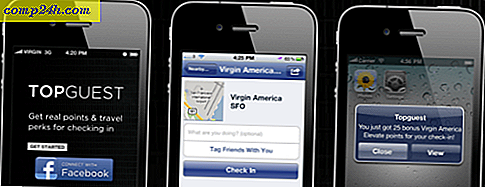Google Mail-Anhänge automatisch an Google Drive, Dropbox und Box senden
 Zuvor haben wir Ihnen gezeigt, wie Sie Google Mail-Anhänge nahtlos in Google Drive speichern können. Mit der Google Mail to Drive-Erweiterung können Sie jedoch nur Dateien auf Google Drive speichern. Wenn Sie Dateien an andere Cloud-Speicherdienste wie Dropbox übertragen möchten, probieren Sie Attachments.me für Chrome aus.
Zuvor haben wir Ihnen gezeigt, wie Sie Google Mail-Anhänge nahtlos in Google Drive speichern können. Mit der Google Mail to Drive-Erweiterung können Sie jedoch nur Dateien auf Google Drive speichern. Wenn Sie Dateien an andere Cloud-Speicherdienste wie Dropbox übertragen möchten, probieren Sie Attachments.me für Chrome aus.
Attachments.me ist eine nützliche Erweiterung für Google Chrome, mit der Sie Gmail-Anhänge in Cloud-Speicherdiensten wie Dropbox, Box und Google Drive speichern und freigeben können, ohne Google Mail zu verlassen.
Gehen Sie zuerst zu attachments.me und installieren Sie die Erweiterung für Chrome. Klicken Sie auf die Schaltfläche Chrome-Erweiterung hinzufügen, und Sie werden aufgefordert, Zugriff auf Ihre Daten in attachments.me und Google Mail zu gewähren. Klicken Sie auf die Schaltfläche Hinzufügen, um mit der Installation fortzufahren.

Wechseln Sie nun zur Startseite von attachments.me, melden Sie sich mit Ihrem Google-Konto an und geben Sie ihm Zugriff auf Ihr Google-Konto. Sie werden auf die Hauptseite von Attachments.me weitergeleitet, auf der Sie nach in Ihrem Google Mail-Konto gespeicherten Anlagen suchen können. 
Öffnen Sie als Nächstes Ihr Google Mail-Konto und es werden Ihnen die Benachrichtigungen von attachments.me angezeigt. Klicken Sie auf die Schaltfläche Erste Schritte.

In Google Mail wird neben Ihrem Namen ein neues Symbol angezeigt. Klicken Sie darauf und wählen Sie Cloud-Dienste verwalten aus.

Wählen Sie den Cloud-Dienst aus, mit dem Sie eine Verbindung mit Ihrem Google Mail-Konto herstellen möchten. In meinem Fall habe ich Google Drive ausgewählt.

Autorisieren Sie "attachments.me", um auf Ihr Google Drive-Konto zuzugreifen.

Jetzt ist es Zeit, Regeln für die Erweiterung zu definieren. Klicken Sie auf das Symbol Attachments.me und wählen Sie Regeln verwalten.

Klicken Sie auf Neue Regel hinzufügen, und definieren Sie die Arten von Anlagen, die Sie an Google Drive oder Ihren ausgewählten Cloud-Dienst senden möchten. Klicken Sie auf Alle Typen, wenn Sie alle Anhänge in der Cloud speichern möchten.

Klicken Sie nun auf die Schaltfläche Browser, um den Ordner auszuwählen, in dem Sie Ihre Google Mail-Anhänge speichern möchten.

Erstellen Sie eine neue Regel, um automatisch einen bestimmten Dateityp an Google Drive zu senden. Wenn Sie jetzt einen E-Mail-Anhang erhalten, werden die Dateitypen automatisch in Ihrem Google Drive-Ordner gespeichert.